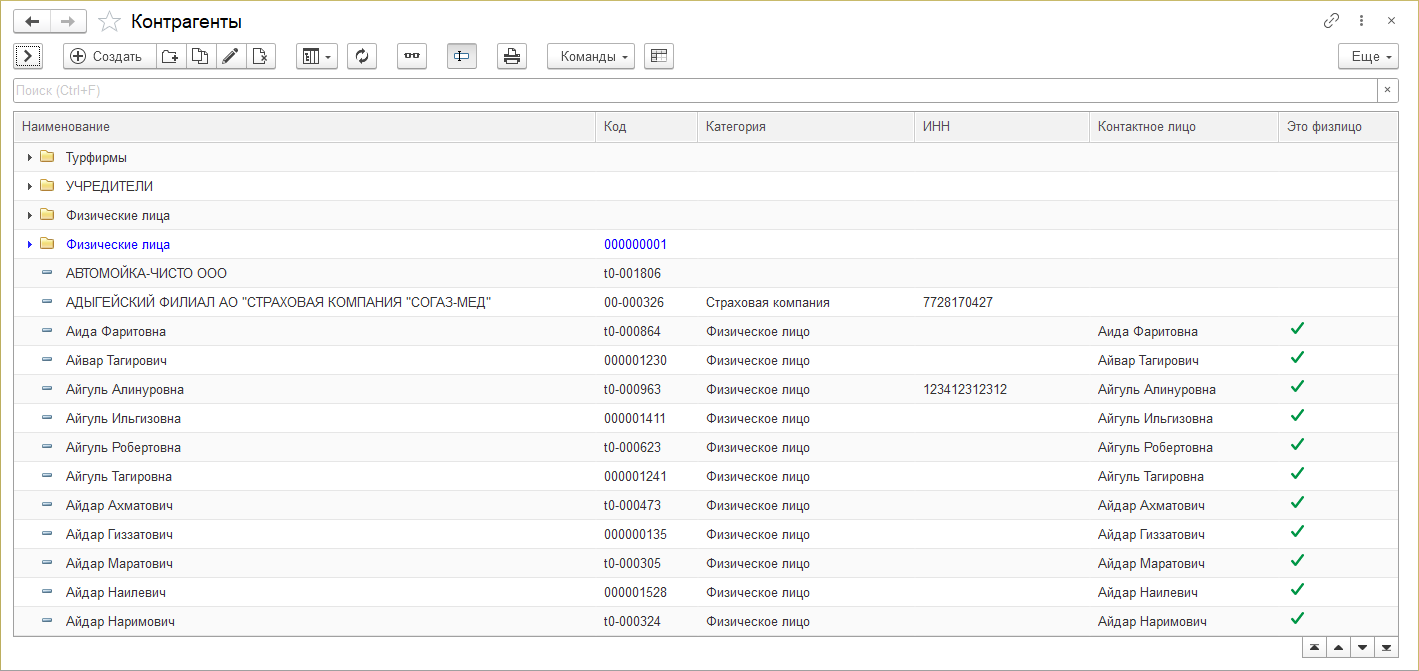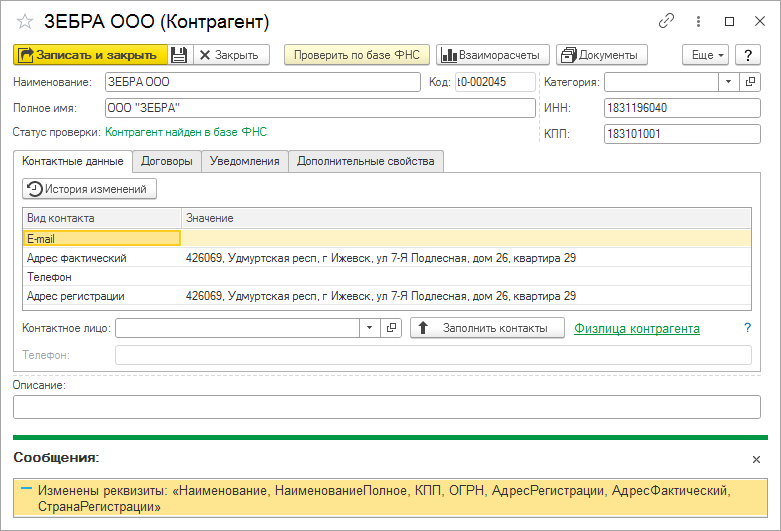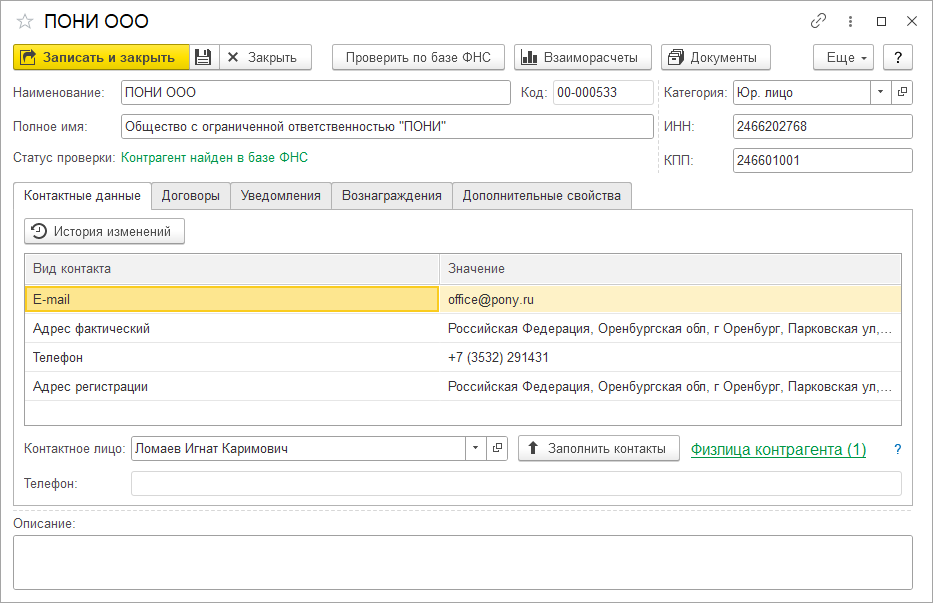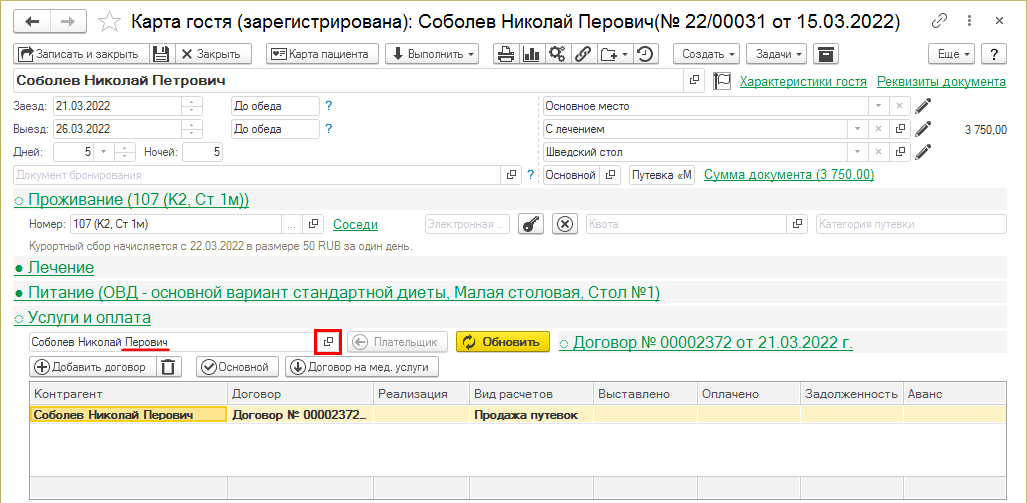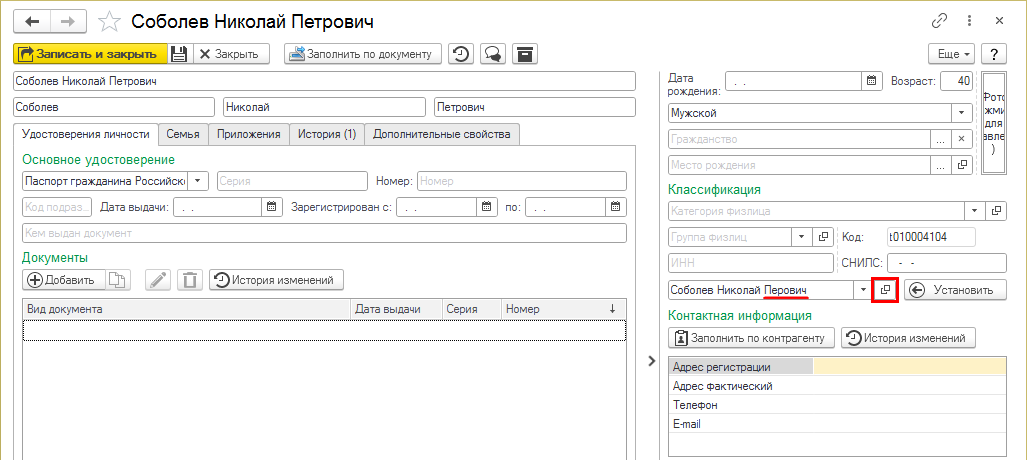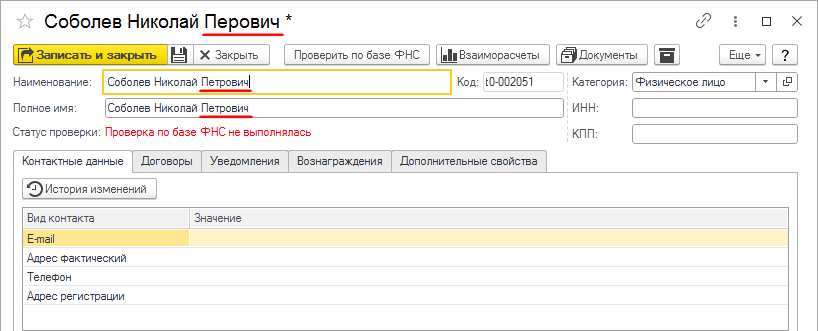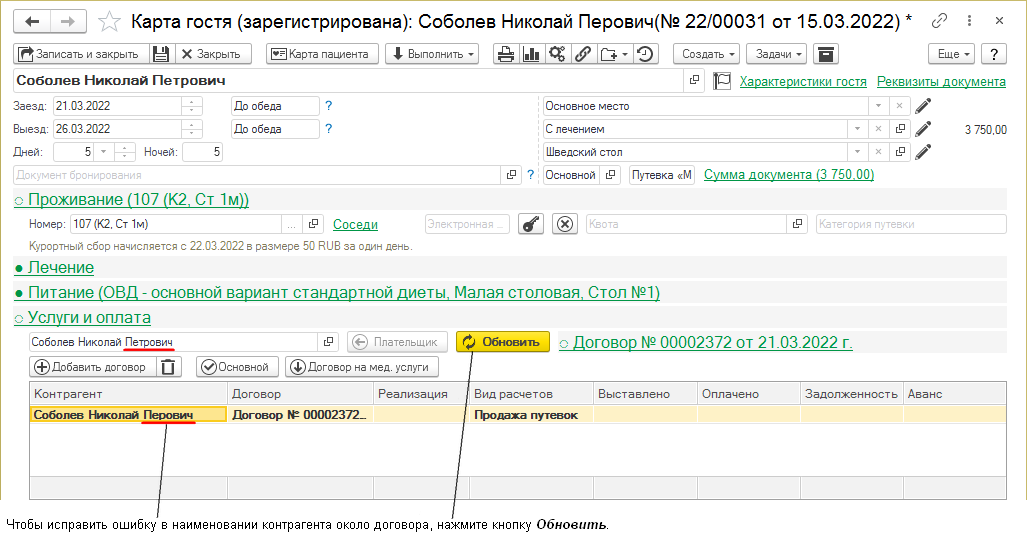Справочник "Контрагенты" (КУС) — различия между версиями
(→Поиск контрагента по его ИНН или КПП) |
|||
| Строка 8: | Строка 8: | ||
Контрагенты в справочнике могут быть классифицированы по группам, например, «Поставщики», «Покупатели» и т.д. | Контрагенты в справочнике могут быть классифицированы по группам, например, «Поставщики», «Покупатели» и т.д. | ||
| − | Справочник открывается из основных разделов программы ПРЕДПРИЯТИЕ и ВЗАИМОРАСЧЕТЫ нажатием на ссылку '''Контрагенты'''. | + | Справочник доступен в основных разделах программы ПРЕДПРИЯТИЕ и ВЗАИМОРАСЧЕТЫ. |
| + | <!-- Справочник открывается из основных разделов программы ПРЕДПРИЯТИЕ и ВЗАИМОРАСЧЕТЫ нажатием на ссылку '''Контрагенты'''. | ||
| − | : [[Файл:Открытие справочника контрагентов.png|Раздел ПРЕДПРИЯТИЕ, ссылка для открытия справочника контрагентов.]] | + | : [[Файл:Открытие справочника контрагентов.png|Раздел ПРЕДПРИЯТИЕ, ссылка для открытия справочника контрагентов.]] |
| − | Справочник «Контрагенты»: | + | Справочник «Контрагенты»: --> |
: [[Файл:Справочник Контрагенты.png|Справочник «Контрагенты»]] | : [[Файл:Справочник Контрагенты.png|Справочник «Контрагенты»]] | ||
| Строка 32: | Строка 33: | ||
== Карточка контрагента == | == Карточка контрагента == | ||
| − | + | Карточка контрагента содержит реквизиты, необходимые для описания основных характеристик юридического или физического лица, перечень договоров, заключенных с контрагентом, контактные данные. | |
| − | + | : [[Файл:Карточка контрагента.png|Карточка контрагента]] | |
| − | |||
| − | |||
| − | |||
| − | |||
| − | |||
| − | |||
== Часто задаваемые вопросы == | == Часто задаваемые вопросы == | ||
Версия 19:00, 6 ноября 2019
Справочник «Контрагенты» предназначен для хранения реквизитов и прочих данных контрагентов. В справочник заносится информация о юридических и физических лицах. Она используется в разных документах в программе.
Контрагенты в справочнике могут быть классифицированы по группам, например, «Поставщики», «Покупатели» и т.д.
Справочник доступен в основных разделах программы ПРЕДПРИЯТИЕ и ВЗАИМОРАСЧЕТЫ.
(см. также Универсальная форма списка)
Чтобы открыть карточку контрагента, установите на контрагента курсор и дважды щелкните мышью или нажмите Enter.
Поиск контрагента по его ИНН
Можно проверить наличие контрагента по его ИНН при вводе нового контрагента в базу, а также автоматически заполнить реквизиты контрагента. Редактирование и ввод информации о новом контрагенте производится в отдельном диалоговом окне.
- Нажмите кнопку Создать — откроется новый элемент справочника.
- Не вводя наименование нового контрагента, введите его ИНН в соответствующее поле.
- Нажмите кнопку Заполнить реквизиты по ИНН. Реквизиты юридического лица автоматически заполнятся сведениями из ЕГРН: наименование, юридический адрес, телефон.
При записи нового контрагента производится проверка на дублирующие записи по ИНН контрагента.
Карточка контрагента
Карточка контрагента содержит реквизиты, необходимые для описания основных характеристик юридического или физического лица, перечень договоров, заключенных с контрагентом, контактные данные.
Часто задаваемые вопросы
Как изменить наименование контрагента
Не нужно менять наименование контрагента в поле Контрагент на разных формах программы. Нужно изменить наименование контрагента в его карточке. Данные из нее подставляются в разные объекты программы.